Привет, друзья. Прошли те времена, когда оригинальную Windows можно было скачать где-угодно, но только не на официальном сайте Microsoft. Нынче всё иначе: любую и актуальных версий Windows 10 в её пользовательских редакциях мы можем скачать на официальном сайте Microsoft.
Более того, в плане Windows 10, в которой компания заинтересована, она приложила максимум усилий, дабы процесс скачивания этой версии системы был максимально простым, юзабильным и универсальным. Microsoft создала специальное средство поставки нам Windows 10 – утилиту Media Creation Tool, которая может и отдельно дистрибутив системы скачать, и в едином процессе со скачиванием записать его на флешку. Т.е. Media Creation Tool – это и загрузчик ISO-образа установки системы, и программа создания установочной флешки. Давайте же рассмотрим, как скачать Windows 10 с официального сайта Microsoft.
Как скачать Windows 10 с официального сайта Microsoft
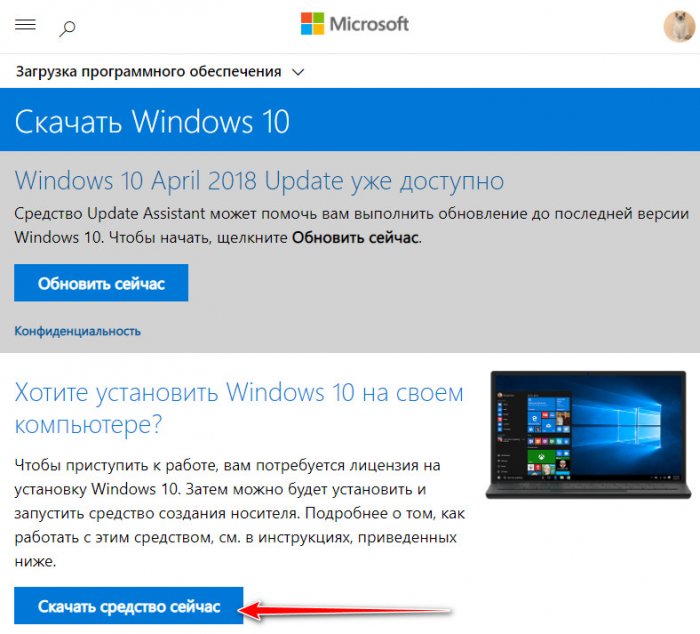
Переходим на официальный сайт Майкрософт, на страницу скачивания Windows 10 . Жмём «Скачать средство сейчас».
И качаем утилиту Media Creation Tool, в её названии ещё будет указание на версию Windows 10. Запускаем утилиту.
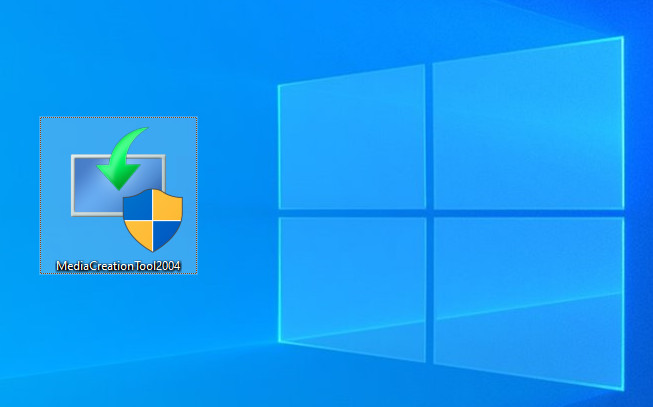
Принимаем лицензионное соглашение.
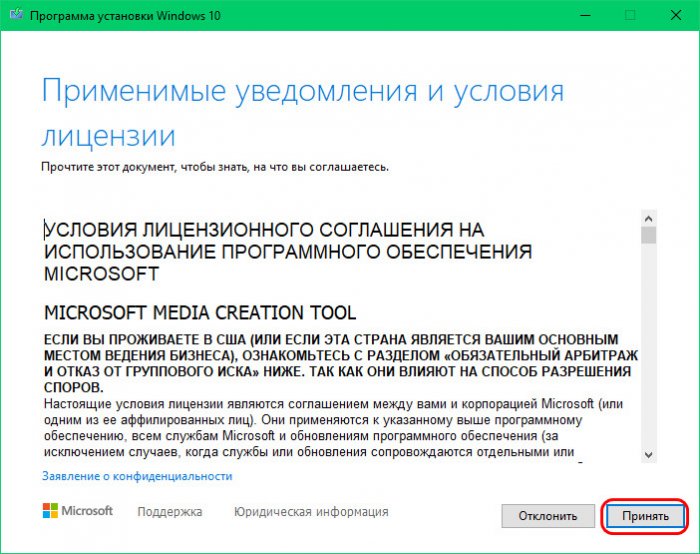
По умолчанию утилита предлагает нам обновить нашу операционную систему до актуальной версии Windows 10, об этом процессе можете почитать в статье «Как обновить Windows 10 до новой версии». Но нам нужно скачать Windows 10, поэтому мы выбираем «Создать установочный носитель».
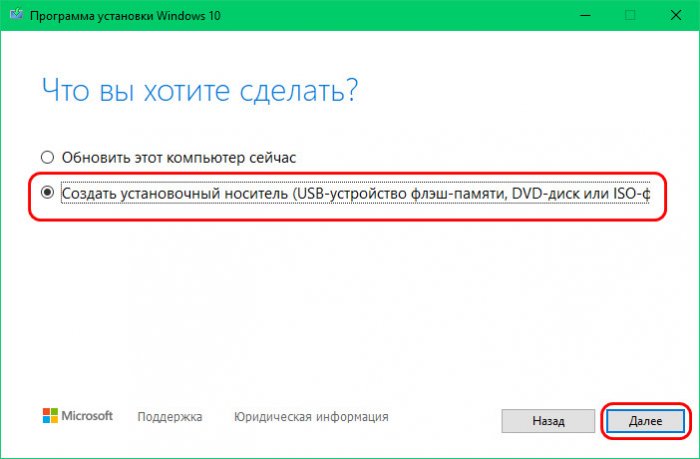
Утилита сама подбирает оптимальный дистрибутив Windows 10 для компьютера, на котором мы работаем. И, соответственно, по умолчанию она предложит нам дистрибутив с нашей языковой локализацией и нужной архитектуры. Но при необходимости мы можем изменить эти параметры. Снимаем галочку «Использовать рекомендуемые параметры для этого компьютера».
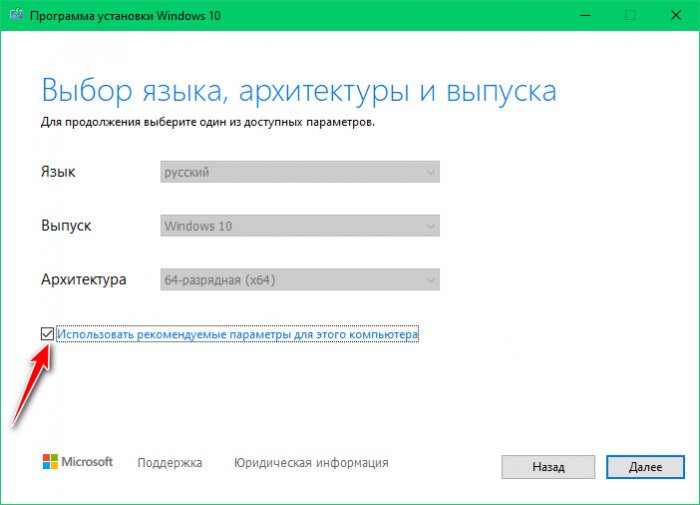
И нам становится доступен выбор языка дистрибутива и архитектура – 32- или 64-битная или обе вместе. Ранее Media Creation Tool в графе «Выпуск» позволяла нам выбрать редакцию Windows 10. Теперь же эта графа нерабочая, дистрибутив поставляется со всеми пользовательскими редакциями, и мы их выбрать сможем на этапе установки операционной системы.
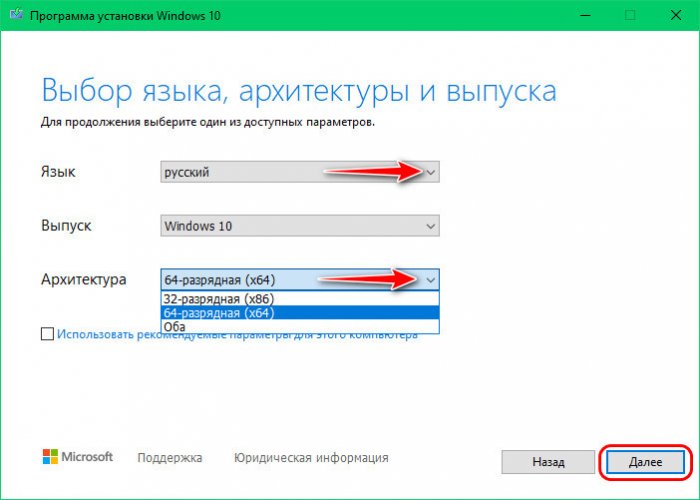
Следующий этап – это этап выбора носителя. Нам нужно определиться, хотим ли мы, чтобы Media Creation Tool сразу же создала установочную флешку Windows 10, либо же нам нужно только скачать дистрибутив операционной системы в виде ISO-файла, который мы потом используем как нам надо — запишем на болванку, используем для восстановления, обновления, переустановки, развёртывания системы и т.п. Если нужна установочная флешка, оставляем предустановленный пункт «USB-устройство флеш-памяти».
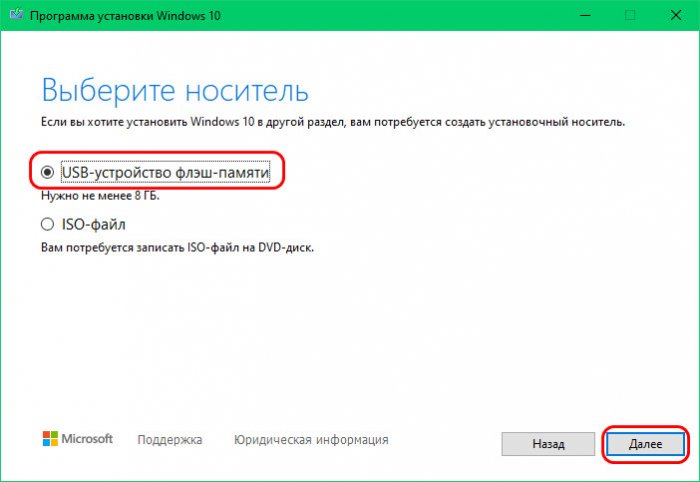
Выбираем флешку в перечне съёмных носителей.
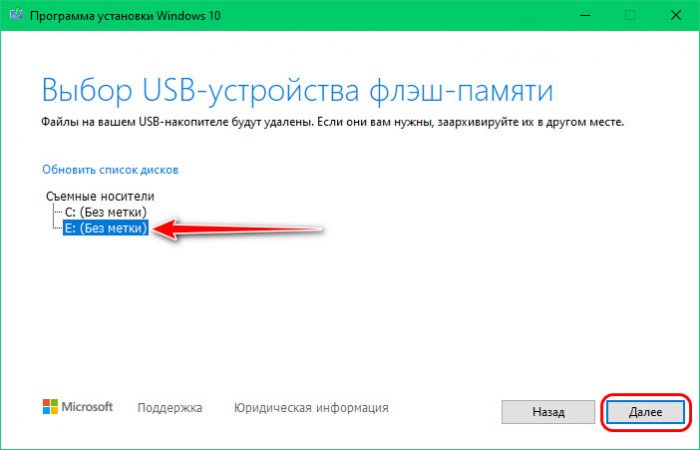
И всё — далее будет запущен процесс загрузки дистрибутива и его записи на флешку. Нам только нужно будет дождаться готовности результата.
Примечание: друзья, Media Creation Tool – оптимальный инструмент создания установочной флешки Windows 10 для новичков. Утилита создаёт универсальную флешку, подходящую как для BIOS UEFI, так и для Legacy. И если кто-то ещё не разбирается в таких тонкостях работы компьютера, как режим BIOS, если не знает, в каком режиме работает его BIOS, он всё равно запустит компьютер с созданной Media Creation Tool универсальной флешки и переустановит операционную систему.
Если же нам надо заполучить ISO-образ Windows 10, отмечаем пункт «ISO-файл».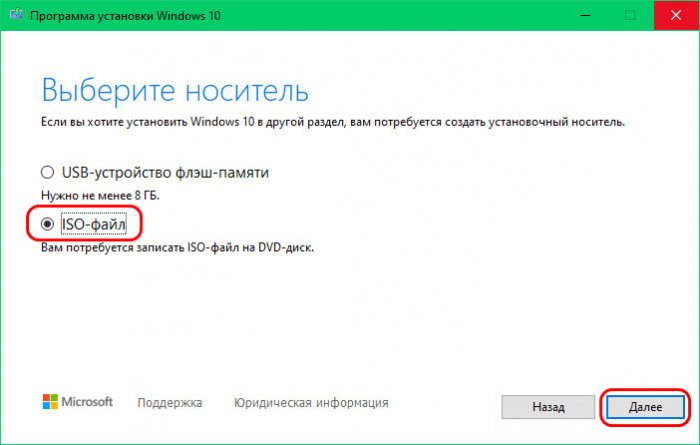 Далее в окне обзора указываем путь сохранения файла ISO, можем задать удобное нам имя файла, например, указать версию Windows 10, чтобы потом не запутаться. Ну и дожидаемся завершения загрузки образа.
Далее в окне обзора указываем путь сохранения файла ISO, можем задать удобное нам имя файла, например, указать версию Windows 10, чтобы потом не запутаться. Ну и дожидаемся завершения загрузки образа.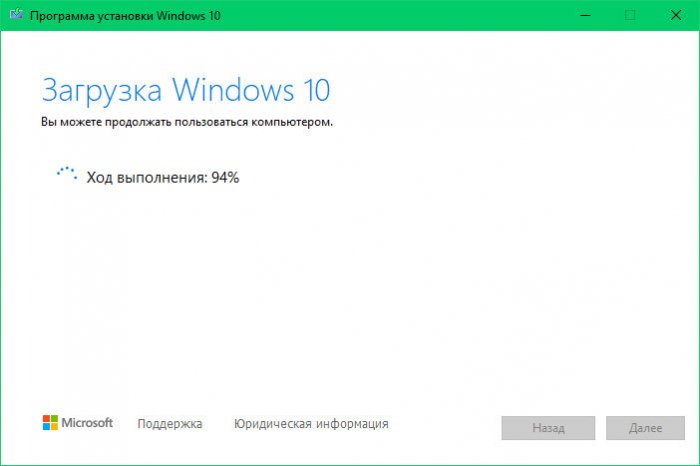 В итоге Media Creation Tool покажет нам путь загрузки ISO-файла в финальном окошке. И мы нажимаем «Готово».
В итоге Media Creation Tool покажет нам путь загрузки ISO-файла в финальном окошке. И мы нажимаем «Готово».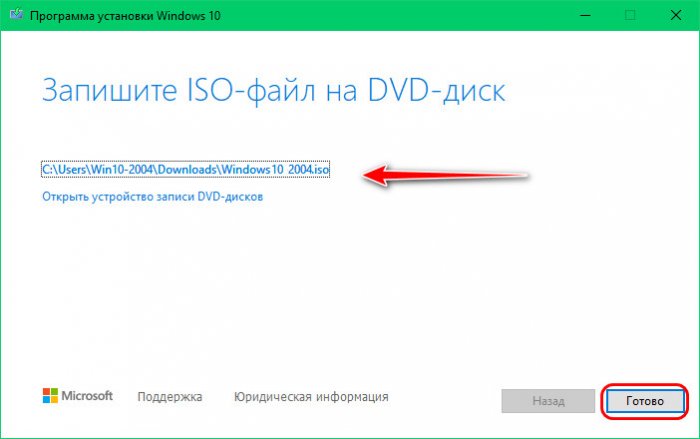
Вот так просто скачать Windows 10 с официального сайта Microsoft. Друзья, если вам нужен установочный ISO Windows 10, вы можете поступить проще и сразу скачать образ, без посредничества утилиты Media Creation Tool. Но для этого нужны определённые лайфхаки, подробности смотрите в статье «Как скачать ISO-образы дистрибутива Windows 10». Ну а если вы создали установочную флешку с целью установки Windows 10, смотрите наш развёрнутый мануал «Как установить Windows 10».
Источник: remontcompa.ru
Как скачать официальные ISO-образы Windows 10 без Media Creation Tool
Для загрузки ISO-образов новой версии Windows 10 с официального сайта Microsoft не обязательно использовать Media Creation Tool. Рассмотрим способы как можно скачать Windows 10 на ПК без этого инструмента
Существует возможность загрузки файла ISO-образа Windows 10 для выполнения чистой установки системы без использования Media Creation Tool, но Microsoft скрывает ее для пользователей Windows 10.
Microsoft создает ISO-образы для каждого релиза Windows 10, в том числе и для Windows 10 2022 Update. Тем не менее, когда вы заходите на сайт поддержки, то у вас отсутствует возможность загрузки ISO-образов напрямую. Вместо этого вам предлагается скачать Помощник по обновлению Windows или Media Creation Tool.
Это связано с тем, что сайт поддержки Microsoft умеет определять вашу операционную систему – если вы используете Windows 10, то Microsoft навязывает вам применение именно Media Creation Tool.
Однако, если вы не хотите выполнять дополнительные шаги, то можете напрямую загрузить ISO-образы с серверов Microsoft без Media Creation Tool. Для этого достаточно сообщить сайту поддержки, что вы используете другую операционную систему.
В данном руководстве мы расскажем как скачать официальные ISO-образы Windows 10 (2022 Update) напрямую с серверов Microsoft без использования Media Creation Tool.
Как скачать ISO-образ Windows 10 с сайта Microsoft
ВАЖНО: Microsoft заблокировала возможность загрузки официальных ISO-образов Windows 11 и Windows 10 из России. Чтобы скачать образ, используйте VPN – например, Outline VPN c бесплатными серверами. Вы также можете воспользоваться альтернативными способами загрузки.
Готовые ISO-образы Windows 10, версия 22H2 (x64, x86) на русском (RU-RU) и английском (EN-US) языках, собранные с помощью UUP dump, вы можете скачать на нашем сайте здесь.
Чтобы скачать ISO-образ Windows 10 2022 Update (версия 22H2), вам нужно изменить параметры браузера.
Какой браузер вы используете?
- Google Chrome, Яндекс.Браузер, Opera и другие браузеры основе Chromium
- Microsoft Edge на Chromium
- Microsoft Edge (классический)
- Mozilla Firefox или на его основе
Google Chrome / Яндекс.Браузер / Opera Chromium

- В браузере Google Chrome / Яндекс.Браузер / Opera / Chromium перейдите по ссылке microsoft.com/ru-ru/software-download/windows10ISO.
- Кликните правой кнопкой мыши по странице и выберите опцию Просмотреть код (или Исследовать элемент, или нажмите Сtrl + Shift + I ).
- В инструментах разработчиках выберите меню “три точки”, затем перейдите в Другие инструменты > Условия работы сети (More tools > Network conditions).
- В разделе “Агент пользователя” (User agent) уберите галочку “Использовать настройки браузера по умолчанию” (Use browser default).
- В выпадающем списке выберите первый из списка, например Android (4.0.2) Browser – Galaxy Nexus.
- Обновите страницу.
- Выберите желаемую версию Windows 10 и нажмите кнопку “Подтвердить”.
- Выберите ваш язык из выпадающего меню и нажмите кнопку “Подтвердить”.
- Нажмите кнопку для старта загрузки ISO-образа Windows 10.
Microsoft Edge на Chromium

- В браузере Microsoft Edge на Chromium перейдите по ссылке microsoft.com/ru-ru/software-download/windows10ISO.
- Кликните правой кнопкой мыши по странице и выберите опцию Проверить (или нажмите Сtrl + Shift + I ).
- В инструментах разработчиках выберите меню “три точки”, затем перейдите в Дополнительные средства > Состояние сети.
- В разделе “Агент пользователя” уберите галочку “Использовать настройки браузера по умолчанию”.
- В выпадающем списке выберите первый из списка, например Android (4.0.2) Browser – Galaxy Nexus.
- Обновите страницу.
- Выберите желаемую версию Windows 10 и нажмите кнопку “Подтвердить”.
- Выберите ваш язык из выпадающего меню и нажмите кнопку “Подтвердить”.
- Нажмите кнопку для старта загрузки ISO-образа Windows 10.
Microsoft Edge (классический)

- В браузере Microsoft Edge перейдите по ссылке microsoft.com/ru-ru/software-download/windows10ISO.
- Кликните правой кнопкой мыши по странице и выберите опцию “Проверить элемент” (или нажмите F12 ).
Совет: Если вы не видите данный пункт в меню: то откройте страницу about:flags и отметьте опцию: Отобразить пункты “Показать источник” и “Проверит элемент” в контекстном меню.
- Выберите вкладку «Эмуляция».
- В секции режим установите значение параметра «Строка агента пользователя» на Apple Safari (iPad).
- Обновите страницу, если браузер не сделал это автоматически.
- Выберите желаемую версию Windows 10 и нажмите кнопку “Подтвердить”.
- Выберите ваш язык из выпадающего меню и нажмите кнопку “Подтвердить”.
- Нажмите кнопку для старта загрузки ISO-образа Windows 10.
Mozilla Firefox

- В браузере Mozilla Firefox перейдите по ссылке microsoft.com/ru-ru/software-download/windows10ISO.
- Установите расширения для изменения директивы user-agent, например, User-Agent Switch или Random User-Agent.
- С помощью расширения переключите user-agent на другую платформу, например на Apple Mac-OS.
- Обновите страницу.
- Выберите желаемую версию Windows 10 и нажмите кнопку “Подтвердить”.
- Выберите ваш язык из выпадающего меню и нажмите кнопку “Подтвердить”.
- Нажмите кнопку для старта загрузки ISO-образа Windows 10.
После загрузки ISO-образа вы можете использовать инструменты для создания загрузочных носителей Windows 10, например, программы Rufus или Ventoy.
Источник: www.comss.ru
3 способа скачать оригинальный ISO-образ Windows 10 и 11 в 2023 году
В обычное время скачать оригинальный образ Windows 10/11 было непросто. В 2022 году Microsoft прикрыла и этот механизм для россиян, заблокировав страницу загрузки системы для российских IP-адресов. К счастью, все ещё есть способы отойти эти ограничения.
1. Используйте проверенные сайты
Скачать образы систем можно с проверенных сайтов, которые гарантированно выкладывают именно оригинальные образы. Таких немного, но они есть. Например, comss. Там вы сможете обычным образом через браузер скачать Windows 10 и Windows 11 .
2. Попросите друга, который живёт за рубежом
Ещё один неочевидный, но доступный способ — попросить живущего за рубежом друга скачать и переслать вам через облачное хранилище образ системы. Для этого так же подойдёт описанный в последнем пункте способ загрузки.